Cách Liên Kết nhóm Với Fanpage Cập Nhật 2023
Bạn muốn liên kết nhóm với Fanpage trên Facebook? Bằng cách liên kết tất cả, thành viên tham gia Group có thể dễ dàng tìm thấy (các) Fanpage và ngược lại, Fanpage sẽ dẫn nhiều người dùng truy cập Nhóm.
Trong bài viết này, tôi sẽ hướng dẫn bạn cách:
+ Thêm Tab Nhóm trên Fanpage Facebook
+ Liên kết Group với Fanpage
+ Các thao tác quan trọng sau khi liên kết
+ Đăng bài, chia sẻ hoặc comment trong Group với tư cách quản trị viên Fanpage.
Nội Dung [Ẩn]
 |
| Hướng dẫn cách liên kết Nhóm với Fanpage Facebook 2022 |
1. Lưu ý quan trọng khi liên kết nhóm với Fanpage
Trước khi xem hướng dẫn liên kết bên dưới, bạn cần đảm bảo tài khoản Facebook đang sử dụng có quyền quản trị viên trong cả Fanpage và Group cần tạo liên kết.
Facebook chỉ cho phép liên kết các Fanpage và nhóm cùng chủ sở hữu, đây là lưu ý quan trọng nhất.
2. Cách thêm Tab “Nhóm” vào Fanpage
Một số Fanpage chưa được hiển thị tab Nhóm ở menu bên trái. Nếu bạn chưa hình dung được, hãy xem hình bên dưới.
Khi người dùng truy cập Page bấm vào Nhóm, họ sẽ nhìn thấy danh sách các Nhóm đã được liên kết với Fanpage bạn.
Nếu Page bạn đã được kích hoạt tính năng, hãy bỏ qua phần này, tôi sẽ hướng dẫn bạn cách liên kết fanpage với Nhóm ở ngay phần tiếp theo.
 |
|
Cần kích hoạt tab Nhóm trước khi liên kết nhóm với Fanpage
|
Dưới đây là hướng dẫn để kích hoạt Tab Nhóm như hình.
+ Từ Trang Chủ Fanpage, nhấp vào tùy chọn Cài Đặt ở góc phải màn hình.
*Bạn phải sử dụng tài khoản có quyền admin mới thấy được mục này.
+ Ở mục Cài Đặt, chọn Mẫu và Tab.
 |
|
Chọn Cài Đặt, sau đó chọn Mẫu và Tab như hình
|
+ Kéo xuống dưới cùng, nhấp vào nút Thêm Tab.
+ Bạn sẽ được hiển thị mục Thêm Tab, chứa các tab chưa được kích hoạt.
+ Chọn tab Nhóm, bấm nút Thêm Tab tương ứng.
Sau khi hoàn thành các bước trên, tab Nhóm sẽ được hiển thị trên Fanpage.
 |
|
Kích hoạt tab Nhóm trong mục Thêm Tab
|
3. Cách liên kết Nhóm với Fanpage
Sau khi đã kích hoạt Tab Nhóm thành công, mọi thứ sẽ trở nên rất đơn giản.
Để liên kết Nhóm với Fanpage, bạn chỉ cần làm theo hướng dẫn sau.
+ Từ trang chủ Fanpage, nhấp vào tab Nhóm ở tay phải.
+ Tiếp tục nhấp vào mục Liên Kết Nhóm Bạn.
*Nếu bạn chưa tạo Group nào, hãy chọn luôn nút Tạo Nhóm và bắt đầu đăng ký 1 Group mới.
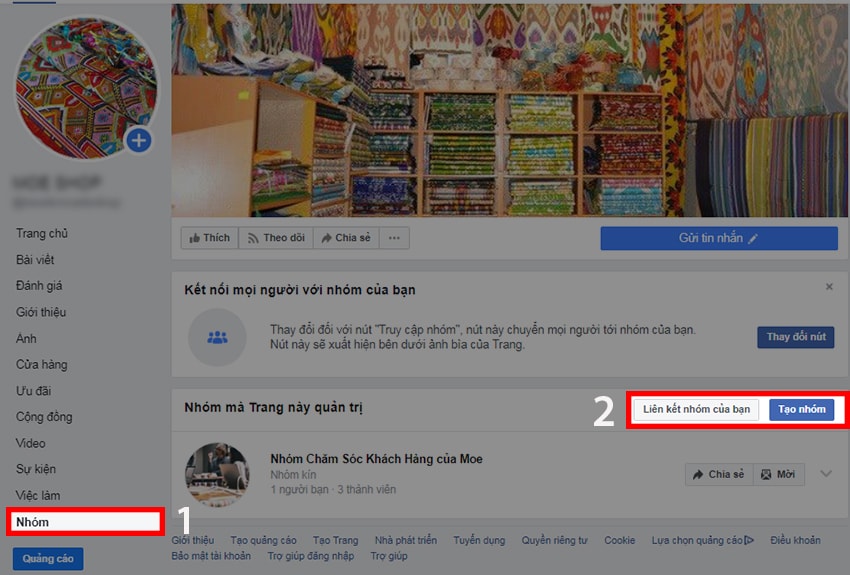 |
|
Nhấp vào nút Liên Kết Nhóm
|
Khi nhấp vào nút Liên Kết Nhóm Bạn, bạn sẽ được hiển thị danh sách các Group mà tài khoản đang quản lý.
*Như đã đề cập, chúng ta chỉ có thể liên kết các Group mà tài khoản có quyền quản trị.
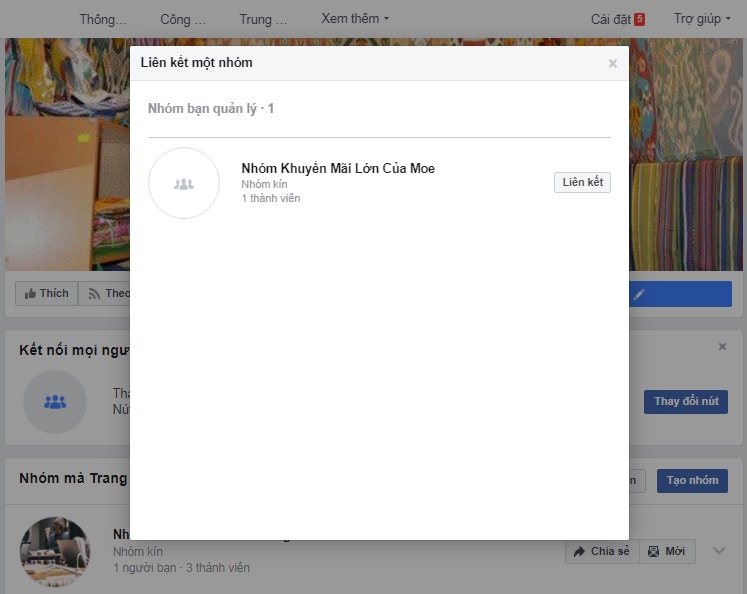 |
|
Chọn Group cần liên kết với Fanpage Facebook
|
Giờ chỉ việc chọn Group trong danh sách và bấm Liên Kết.
Xác nhận Liên Kết Nhóm lần nữa để hoàn thành thao tác.
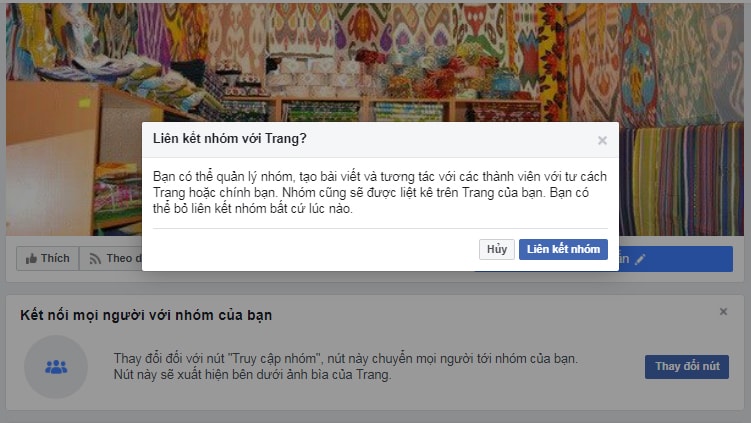 |
|
Bấm xác nhận liên kết Nhóm với Fanpage
|
4. Cách chia sẻ/ mời/ xóa liên kết Nhóm với Fanpage
Sau khi đã liên kết fanpage với Group, bạn có ba tùy chọn:
+ Chia sẻ trên Fanpage để giới thiệu Nhóm cho tất cả Fan đã bấm like Trang.
+Trực tiếp gửi lời mời đến Fan để khuyến khích họ tham gia Group.
+ Hoặc Xóa Liên Kết, nếu Nhóm không còn thuộc sở hữu bạn.
4.1 Cách chia sẻ/ mời Nhóm đã liên kết trên Page
Hãy làm theo hướng dẫn sau:
Từ trang chủ Fanpage, nhấp vào Tab nhóm, bạn sẽ được hiển thị danh sách các Group đã liên kết.
Tương ứng mỗi Group sẽ có nút Chia Sẻ và Mời.
Ví dụ tôi muốn chia sẻ công khai trên Trang, tôi sẽ chọn Chia Sẻ.
Giải thích ngắn gọn và yêu cầu các thành viên tham gia Group để được nhận quyền lợi.
Cuối cùng, bạn chỉ cần bấm Đăng xác nhận.
 |
|
Cách chia sẻ Nhóm đã liên kết trên Fanpage
|
4.2 Cách Xóa liên kết Fanpage với Group
Nếu bạn bán, hoặc không còn quyền sở hữu Group nữa, bạn sẽ muốn xóa nó ra khỏi danh sách liên kết trên Fanpage.
Bằng cách này, bạn sẽ không thể đăng hoặc bình luận trong Group với tư cách Page, Nhóm bạn cũng không được liệt kê trên Trang nữa.
Đây là tất cả những gì cần làm:
Trong Tab Nhóm, nhấp vào biểu tượng mũi tên trỏ xuống như hình.
Bạn sẽ được hiển thị 2 tùy chọn ẩn.
Chọn Hủy Liên Kết Nhóm.
Bấm xác nhận Hủy Liên Kết Nhóm lần nữa.
 |
|
Cách hủy liên kết Fanpage với Nhóm
|
5. Đăng bài, tương tác và bình luận với tư cách Page trong Nhóm
Khi đăng bài/ tương tác, bình luận trong Group được liên kết với Trang, bạn sẽ có hai tùy chọn:
Đăng và tương tác dưới tên Fanpage.
Đăng và tương tác dưới tên tài khoản cá nhân.
Nếu Group có nhiều quản trị viên, tương tác dưới tên tài khoản cá nhân sẽ giúp các thành viên dễ dàng phân biệt mình đang giao tiếp với ai.
Để thay đổi qua lại, bạn chỉ cần làm theo hướng dẫn sau.
+ Truy cập Group mà bạn quản lý, nhìn ở góc phải màn hình.
+ Bấm vào tùy chọn Đang Tương Tác Dưới Tên Moe Shop, bạn sẽ được hiển thị mục Chọn Cách Tương Tác Trong Nhóm Này.
+ Giờ chỉ việc chọn lại Tài Khoản Cá Nhân nếu muốn bình luận với tư cách cá nhân.
 |
|
Chọn bình luận với tư cách cá nhân hoặc Fanpage
|
Kết luận
Như vậy, tôi đã hướng dẫn bạn mọi thao tác cần thiết để liên kết nhóm trên Facebook. Chúc bạn thành công.
Top 1 - 3 bài viết liên quan được quan tâm:
Máy Phiên Dịch AI Có Thể Thay Công Việc Của Phiên Dịch Viên?
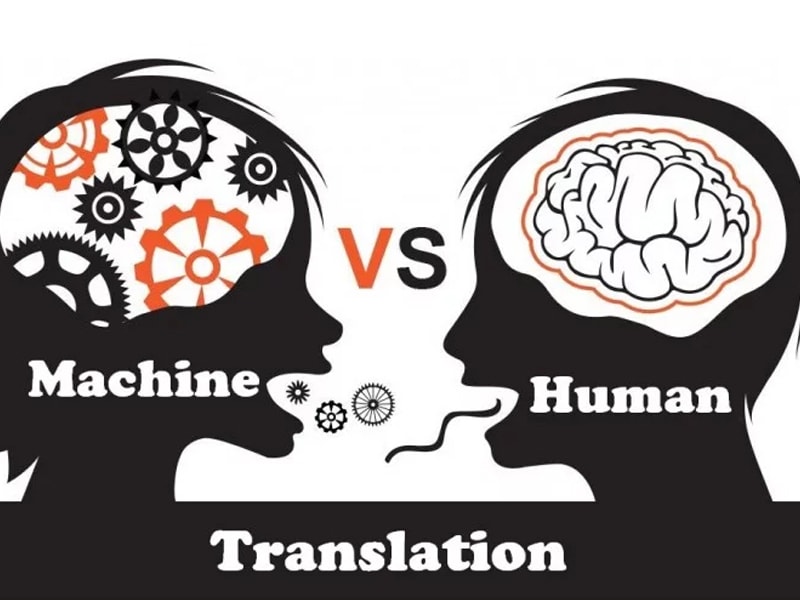
Uid Facebook là gì ? Phần mềm quét Uid Facebook miễn phí

10 Cách xây dựng phát triển fanpage Facebook hiệu quả nhất




